【ServiceNow】添付ファイルをダウンロードせずに表示させる方法
フォーム画面で添付ファイルをダウンロードせずに表示させる方法を調べました。意外と需要のありそうな機能なので共有します。
インスタンスのビルドタイプはTokyoです。
標準画面の確認
インシデントフォームを確認します。標準画面では、添付ファイルのリネーム、ダウンロードが可能です。ファイルをダウンロードせずに表示することはできません。
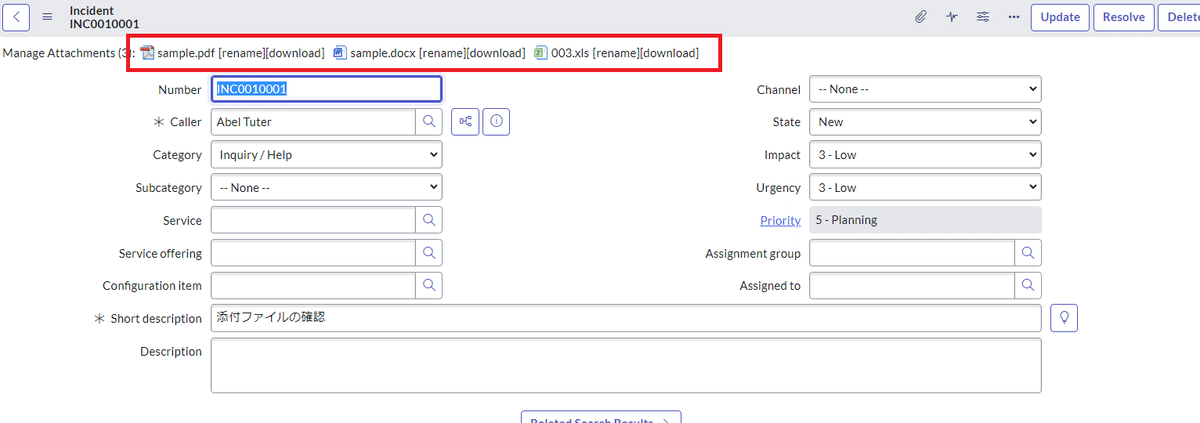

Servicenow Document Viewerの確認
Document Viewerを有効にすることで、添付ファイルを表示することができるようになります。System Definition > Pluginsを開き、Servicenow Document Viewewを検索し、インストール状況を確認します(Tokyoでは標準でインストール済みでした)。
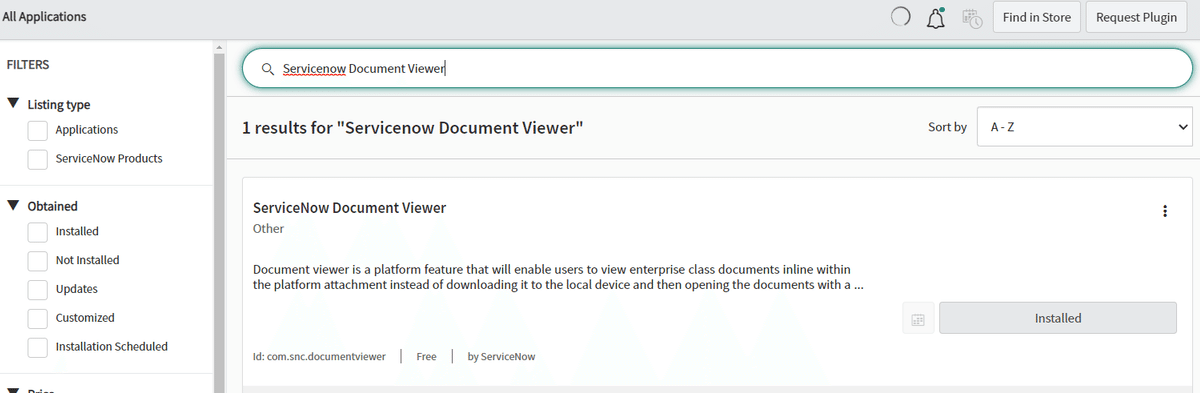
Document Viewerを有効にする
Document Viewerはテーブルごとの設定が必要です。System Definition > Dictionaryを開き、Document Viewerを有効にしたいテーブルでTypeがCollectionのカラムを選択します。
※parent tableであるtaskテーブルでは設定が反映されなかったため注意。

Attributesの関連リストから「New」を選択します。

AttributeをUse Document Viewer、Valueをtrueとし、Submitします。

添付ファイルの確認
標準画面では[download]が[view]に変わっています(ダウンロード自体は添付ファイルの名前かアイコンをクリックすることで可能です)。

sample.docxの[view]をクリックします。別ウィンドウでViewerが開かれ、添付ファイルが確認ができました。画像も問題なく表示できました。pdfファイルも同様に確認できました。
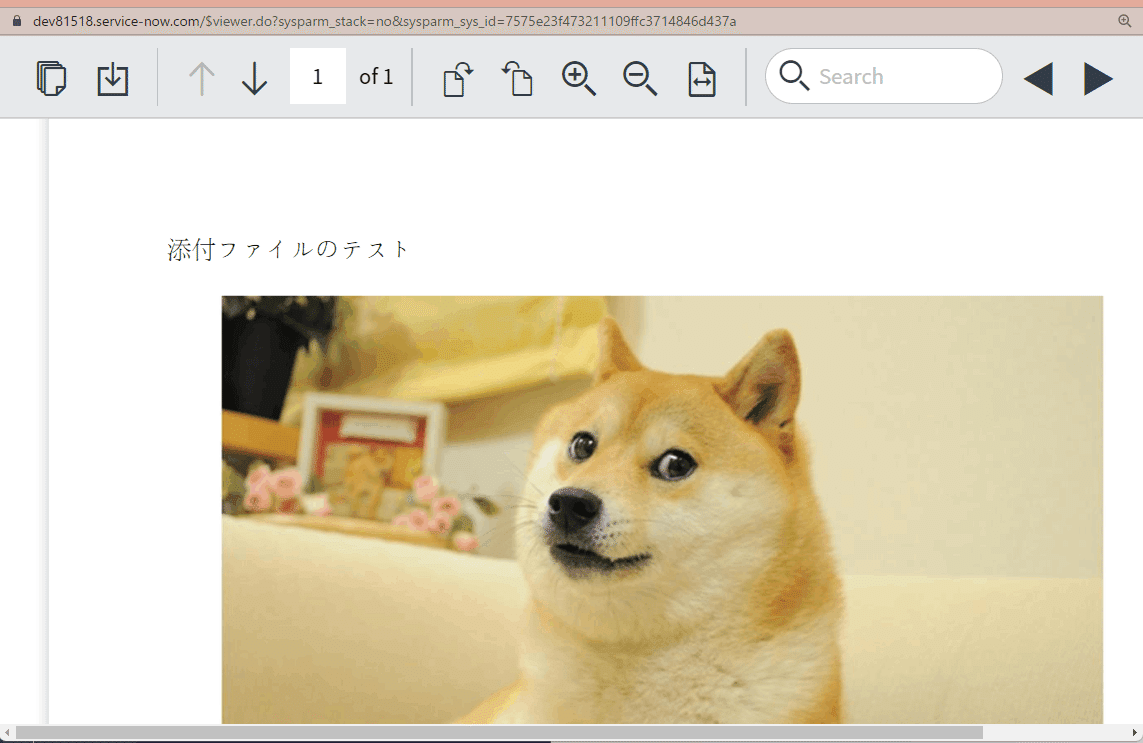
Excelファイルも確認したところ、問題なく表示されました。(データ元:https://www.mext.go.jp/a_menu/koutou/shinkou/07021403/002/002/001/003.htm)
拡張子は.xlsxも表示できましたが、.xlsmは表示できませんでした。またシートが複数ある場合、すべてのシートを表示できました。
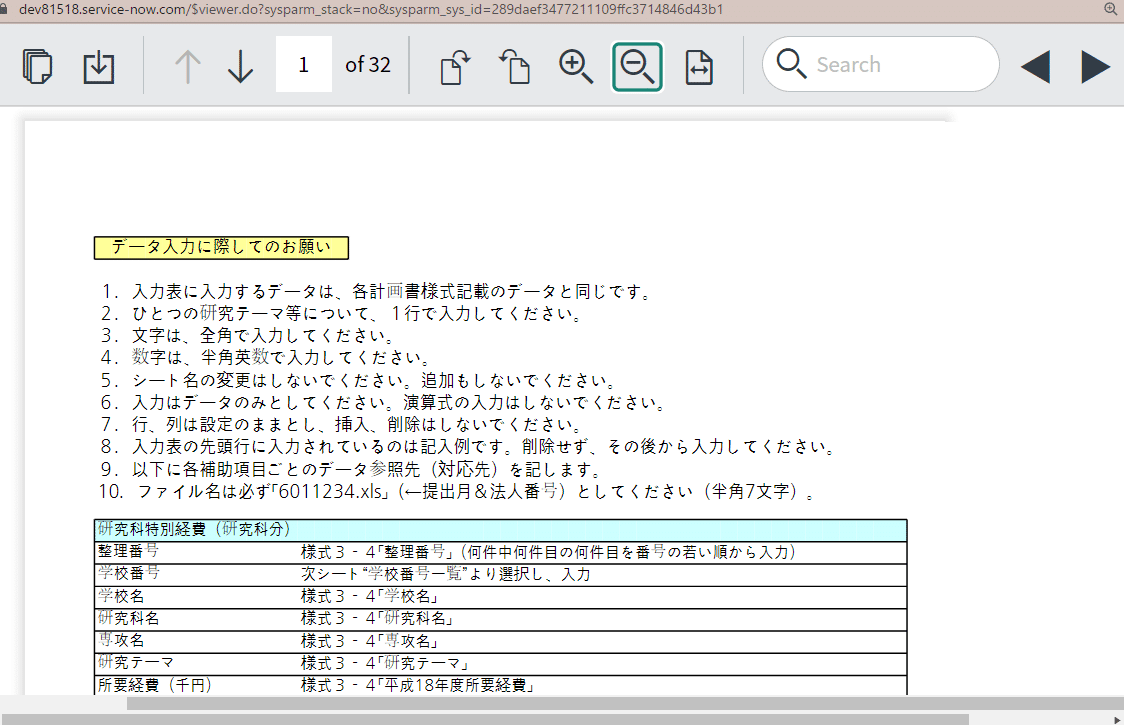
今回は以上です。最後まで見ていただきありがとうございました。
The world works with ServiceNow
参考
この記事が気に入ったらサポートをしてみませんか?
